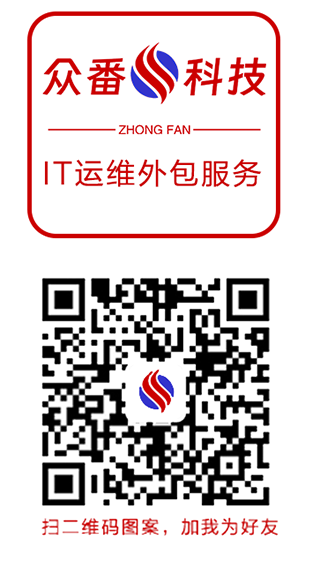深圳IT外包
深圳it运维公司|深圳it服务外包|罗湖it外包|深圳IT外包服务提供商-众番科技

当前位置:首页 » 网络维护 » 正文
-
我们在多机使用时候,连机使用共享文件是最常用到的,如何设置共享文件呢?下面我们就来一一介绍局域网共享。首先我们要看看共享文件时需要的基本条件。
windows网上邻居互访的基本条件:
1) 双方计算机打开局域网共享,且设置了网络共享资源,安装 NWLINK IPX/SPX/NetBIOS Compatible Transport Protocol 协议;
2) 双方的计算机添加了 "Microsoft 网络文件和打印共享" 服务局域网共享,在“管理”里启用Guest用户;
3) 双方都正确设置了网内IP地址局域网共享,且必须在一个网段中,运行“系统属性”-“网络标识”-“网络ID”,设置在同一个没有域的工作组中,计算机名唯一;
4) 双方的计算机中都关闭了防火墙,或者防火墙策略中没有阻止网上邻居访问的策略局域网共享。
5) 共享文件夹
用路由等硬件设置小型局域网文件共享:
家里有两台或两台以上的电脑,很多人都想把它们联到一起组建一个小型局域网,这样就可以一起用ADSL和共享文件了局域网共享。但是在我们认为设置妥当后文件的共享总是三天两头出问题,下面就从我们设置开始说起。
在"设置家庭或小型办公网络"过程中,我们"选择最能恰当描述这台计算机的说明"根据实际情况选择的是其它,再选"这台计算机直接或通过网络集线器连接到Internet局域网共享。我的网络上的其他计算机也通过这个方式连接到Internet。"没错,继续,系统却提示"不推荐这个网络配置"。其实文件共享出现的问题也就在此了。没关系,虽然不推荐,不过这毕竟是"最能恰当描述这台计算机的说明",还是继续到最后,完成退出。
打开网络连接局域网共享, 我们会看到"本地连接"(这就是我们局域网中的,下文将之改名为"HOME")
右键HOME连接,打开"HOME属性"窗口,点"安装"按钮,添加协议,选择添加名为NWLink IPX/SPX/NetBIOS Compatible Transport Protocol的协议,添加局域网共享。完成后确定,退出。
还是网络连接窗口,高级|高级设置,选中我们的连接(HOME),将下面"HOME的绑定"中"Microsoft网络的文件和打印机共享"分支下"Internet协议(TCP/IP)"前面的勾去掉局域网共享。我们所做的也就完成了。
通过上面的设置,文件共享应该不会再出问题的局域网共享。不过要补充的是,HOME连接的防火墙不能开启,还有如果用别的防火墙(如天网)也设置得当才行。
文件共享设置:
在固定IP的机子上设置共享文件,想要进入共享的文件时候,首先在网卡的IP地址栏里查看需要访问的机子的IP地址,然后在本机里直接在地址栏里输入:“\\目标主机地址”就可以了局域网共享。前提是已经设置好共享文件。
如果在自动分配地址的机子上(在试用无线路由器的时候局域网共享,很多人都直接默认选择的自动分配IP地址的选项)一般都是ROUTE用DHCP分配的地址,首先要查询要访问的机子的IP地址,查询方法如下:
win9x 系统局域网共享,在运行中(快捷键win+r)输入 command,在打开的窗口中输入ipconfig
win2k 系统局域网共享,在运行中(快捷键win+r)输入 cmd,在打开的窗口中输入ipconfig
然后在本机里直接在地址栏里输入:“\\目标主机地址”就可以了局域网共享。前提是已经设置好共享文件。
文件共享问题解决方法:
Windows 98/2000/XP/2003访问XP的用户验证问题
首先关于启用Guest为什么不能访问的问题:
1、默认情况下局域网共享,XP 禁用Guest帐户
2、默认情况下局域网共享,XP的本地安全策略禁止Guest用户从网络访问
3、默认情况下局域网共享,XP的 本地安全策略 - 安全选项 里,"账户:使用空密码用户只能进行控制台登录"是启用的,也就是说,空密码的任何账户都不能从网络访问只能本地登录,Guest默认空密码......
所以,如果需要使用Guest用户访问XP的话,要进行上面的三个设置:启用Guest、修改安全策略允许Guest从网络访问、禁用3里面的安全策略或者给Guest加个密码局域网共享。
有时还会遇到另外一种情况:访问XP的时候,登录对话框中的用户名是灰的,始终是Guest用户,不能输入别的用户帐号局域网共享。
原因是这个安全策略在作怪(管理工具 - 本地安全策略 - 安全选项 - "网络访问:本地帐户的共享和安全模式")局域网共享。
默认情况下,XP的访问方式是"仅来宾"的方式,那么你访问它,当然就固定为Guest不能输入其他用户帐号了局域网共享。
所以,访问XP最简单的方法就是:不用启用Guest,仅修改上面的安全策略为"经典"就行了局域网共享。别的系统访问XP就可以自己输入帐户信息。
无权限访问的解决方法:
1. 设置本地的administrator账户的密码
2. 设置网络访问模式为经典模式.
3. 设置允许从网络访问计算机的用户账户(加入Guest组)
4. 设置禁止从网络访问计算机的用户账户(删除Guest组)
设置方法:
开始--
运行gpedit.msc--
计算机配置--
windows设置--
安全设置(SecuritySettings)--
本地策略(LocalPolicies)--
1. 用户权利指派(UserRightsAssignment)-- 从网络访问此计算机(Accessthiscomputerfromthenetwork)-- 添加Guest组局域网共享。
2. 用户权利指派(UserRightsAssignment)-- 拒绝从网络访问这台计算机(Denyaccesstothiscomputerfromthenetwork)-- 删除Guest组局域网共享。
3. 安全选项(SecurityOptions)-- 网络访问:本地账户的共享和安全模式(Networkaccess:Sharingandsecuritymodelforlocalaccounts)-- 更改为经典模式局域网共享。
如果你完全依了上面的方法都不行局域网共享,请运行REGEDIT,到:
HKEY_LOCAL_MACHINE\\SYSTEM\\CurrentControlSet\\Control\\Lsa上将此子健中的值restrictanonymous设为0就行了局域网共享。
把:restrictanonymoussam的值也改成0吧局域网共享。
以下是说明:
1、RestrictAnonymous中登记了控制任何用户获取本机信息的级别的设置,如果RestrictAnonymous被设置为0(默认值)的话,任何用户都可以通过网络获取本机的信息,包含用户名,详细的帐号策略和共享名局域网共享。这些信息可以被攻击者在攻击计算机的时候所利用。通过这些信息,攻击者就有可能了解到当前计算机的系统管理员帐号,网络共享的路径以及不健壮的密码。
修改此安全级别的方法如下:运行Regedit.exe编辑注册表,定位到子健HKEY_LOCAL_MACHINE\\SYSTEM\\CurrentControlSet\\Control\\Lsa上将此子健中的值restrictanonymous由不安全的0值修改为安全级别高一些值1或2局域网共享。
注意:此安全级别如果提高的话有可能造成本计算机在局域网内无法被访问到局域网共享。
2、当禁用了TIP/IP高级选项中的Wins中的NetBios设置,局域网无法被访问到局域网共享。
3、如果中了震荡波病毒将不能访问到局域网局域网共享。
4、如果没有将IP设置成固定IP,局域网功能将受限局域网共享。
来源:深圳IT外包(QQ号/微信:1061626311),来源网络,如侵权请联系处理
本文链接:https://szxpc.com/network/3903.html
-
<< 上一篇 下一篇 >>
 客服微信:szXnet
客服微信:szXnet